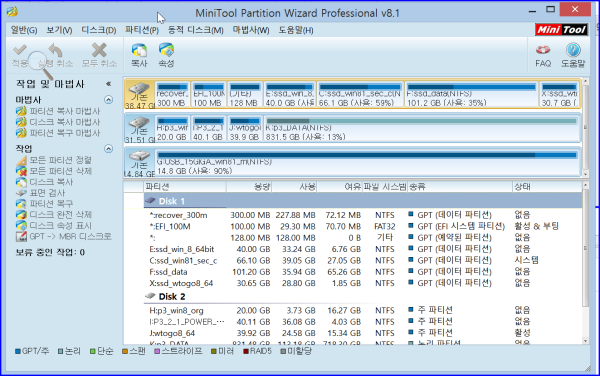부팅 uefi mbr 부팅의 이해 하기 / gpt 파티션 정보
컨텐츠 정보
- 36,758 조회
- 2 댓글
- 0 추천
- 목록
본문
(펌글)http://msdn.microsoft.com/ko-kr/library/hh824993.aspx
UEFI 또는 레거시 BIOS 모드에서 Windows PE 부팅
Windows 설치 프로그램 시나리오 및 모범 사례
Windows 설치 프로그램 설치 프로세스
Windows 설치 프로그램 자동화 개요
감사 모드 개요
Windows 설치 프로그램 구성 단계
Windows 설치 프로그램: MBR 또는 GPT 파티션 스타일을 사용하여 설치
Windows 설치를 사용하여 UEFI 기반 PC에 Windows를 설치할 경우 하드 드라이브 파티션 스타일은 UEFI 모드 또는 레거시 BIOS 호환 모드를 지원하도록 설정해야 합니다.
예를 들어 "이 디스크에 Windows를 설치할 수 없습니다. 선택한 디스크가 GPT 파티션 스타일이 아닙니다”라는 오류 메시지가 표시되는 것은 PC가 UEFI 모드에서 부팅되었지만 하드 드라이브가 UEFI 모드를 지원하도록 구성되지 않았기 때문입니다. 몇 가지 옵션이 있습니다.
- 레거시 BIOS 호환 모드에서 PC를 다시 부팅합니다. 이 옵션을 사용하면 기존 파티션 스타일을 유지할 수 있습니다. 자세한 내용은 UEFI 모드 또는 레거시 BIOS 모드로 부팅을 참조하세요.
- GPT 파티션 스타일을 사용하여 UEFI를 지원하도록 드라이브를 다시 포맷합니다. 이 옵션을 사용하면 PC의 UEFI 펌웨어 기능을 사용할 수 있습니다.
Windows 설치 내에서 Shift+F10을 눌러 명령 프롬프트 창을 엽니다.
드라이브를 다시 포맷합니다.
- UEFI 모드: DiskPart를 사용하여 드라이브를 정리하고 GPT 파티션 스타일로 변환합니다.
diskpartlist diskselect disk <disk number>cleanconvert gptexit
- 레거시 BIOS 호환 모드: DiskPart를 사용하여 드라이브를 정리하고 기본 파티션 스타일(MBR)을 사용합니다.
diskpartlist diskselect disk <disk number>cleanexit
이때 명령 프롬프트 창을 닫은 다음 Windows 설치 프로그램 설치를 계속할 수 있습니다.
Windows PE를 통해 Windows 설치를 실행해 보고 스크립트를 사용하여 Windows를 설치하기 전에 현재 모드를 검색합니다. 자세한 내용은 UEFI 또는 레거시 BIOS 모드에서 Windows PE 부팅을 참조하세요.
참고 항목
Windows 설치 프로그램 지원 플랫폼 및 플랫폼 간 배포
이 항목에서는 Windows(R) 설치 프로그램 실행이 지원되는 플랫폼 및 배포 시나리오에 대해 설명합니다.
여러 가지 유형의 PC를 배포하는 경우 Windows 설치 사용자 인터페이스를 통해 여러 이미지 중에서 선택하는 방법으로 Windows 설치를 사용하여 특정 이미지를 선택할 수 있습니다. 다양한 하드웨어 플랫폼(예: BIOS 및 UEFI, 32비트 및 64비트 PC)과 여러 가지 Windows 버전(예: Windows 8.1, Windows Server 2012 R2 및 Windows 7)에 대한 이미지를 포함할 수 있습니다.
스크립트를 통해 Windows 설치를 실행할 수도 있습니다. PC를 Windows PE로 부팅하고 \sources\setup.exe 파일을 사용하여 이미지를 지정합니다.
UEFI 또는 레거시 BIOS 모드로의 부팅을 지원하는 UEFI 기반 PC의 경우 Windows 설치를 시작하기 전에 PC가 올바른 펌웨어 모드로 부팅되어 있는지 확인하세요. 그렇지 않으면 Windows 설치가 하드 드라이브 파티션을 잘못 설정하거나, 하드 드라이브가 미리 구성되어 있다면 설치를 중단할 수 있습니다. 자세한 내용은 UEFI 또는 레거시 BIOS 모드에서 Windows PE 부팅을 참조하세요.
Windows 설치의 Windows 8.1 및 Windows Server 2012 R2 버전을 사용하여 이전 Windows 버전을 설치할 수 있습니다.
| 호스트 운영 체제 | Windows 8.1 설치 프로그램 지원 |
|---|---|
Windows 8.1 | 필수 |
Windows Server 2012 R2 | 필수 |
Windows 8 | 필수 |
Windows Server 2012 | 필수 |
Windows 7 | 필수 |
Windows Server 2008 R2 | 필수 |
Windows Vista(R) | 아니요 |
Windows Server 2008 | 필수 아님 |
Windows XP SP3 | 필수 아님 |
Windows Server 2003 R2 및 이전 버전 | 필수 아님 |
Windows XP SP2 및 이전 버전 | 필수 아님 |
Windows PE(Windows 사전 설치 환경)에서 Windows 설치 프로그램을 실행할 수도 있습니다. 다음 표는 지원되는 Windows PE 환경을 보여 줍니다.
| Windows 설치 프로그램 버전 | Windows PE 5.0(Windows 8.1) | Windows PE 4.0(Windows 8) | Windows PE 3.0(Windows 7) | Windows PE 2.0(Windows Vista(R)) |
|---|---|---|---|---|
Windows 8.1 설치 프로그램 | 필수 | 필수 | 필수 | 아니요 |
Windows 8 설치 프로그램 | 아니요 | 필수 | 필수 | 필수 |
Windows 7 설치 프로그램 | 필수 아님 | 아니요 | 필수 | 필수 |
Windows Vista(R) 설치 프로그램 | 필수 아님 | 아니요 | 아니요 | 필수 |
플랫폼 간 배포는 다른 아키텍처 환경에서 특정 아키텍처의 Windows 설치 프로세스입니다. 예를 들어 Windows PE 32비트 버전에서 Windows 8.1 또는 Windows 8 64버전을 배포할 수 있습니다. 플랫폼 간 배포 솔루션 사용의 이점은 여러 아키텍처 버전의 Windows 설치를 위해 여러 버전의 Windows PE를 유지 관리할 필요가 없다는 것입니다. 32비트 및 64비트 버전의 Windows를 모두 설치할 수 있는 단일 Windows PE 이미지를 작성할 수 있습니다.
32비트 버전의 Windows PE에서 64비트 버전의 Windows를 설치하는 경우 Windows PE 2.0 이후 버전을 사용해야 합니다. Windows PE 버전에 대한 자세한 내용은 Windows 8용 WinPE: Windows PE 5.0를 참조하세요.
다음 표는 특정 버전의 Windows 8.1 설치 프로그램이 설치할 수 있는 Windows 이미지의 여러 아키텍처 유형(32비트 또는 64비트)을 보여 줍니다.
| 64비트 Windows 8.1 이미지 | 32비트 Windows 8.1 이미지 | 64비트 Windows 8 이미지 | 32비트 Windows 8 이미지 | |
|---|---|---|---|---|
64비트 Windows 8.1 설치 프로그램 | 필수 | 아니요 | 필수 | 필수 아님 |
32비트 Windows 8.1 설치 프로그램 | 필수 | 예 | 아니요 | 예 |
다음 플랫폼 간 배포 시나리오는 지원되지 않습니다.
- 32비트 컴퓨터에서 64비트 Windows 이미지 설치
- 64비트 사전 설치 환경에서 32비트 Windows 이미지 배포
- 32비트 버전의 Windows 설치 프로그램을 사용하여 64비트 운영 체제 업그레이드
- 32비트 버전의 Windows 8 설치 프로그램을 사용하여 64비트 버전의 Windows 7 운영 체제 배포.
예를 들어 64비트 버전의 Windows 7을 배포하려면 64비트 버전의 Windows 8 설치 프로그램을 사용해야 합니다. 이전 릴리스에서는 Windows 설치 프로그램 버전이 배포할 운영 체제와 일치해야 했습니다. 예를 들어 Windows 7 Setup.exe를 사용하여 Windows 7을 설치해야 했습니다. - 플랫폼 간 배포 시나리오에서 Microsoft iSCSI(인터넷 SCSI) 부팅 디스크 사용
예를 들어 플랫폼 간 미디어(예: Windows PE(32비트 버전))의 Windows(64비트 버전)를 iSCSI 부팅 디스크에 설치할 수 없습니다. Windows를 iSCSI 부팅 디스크에 배포할 때는 Windows PE에 대상 배포 아키텍처와 동일한 아키텍처를 사용해야 합니다. - UEFI(Unified Extensible Firmware Interface)에서 32비트 버전의 Windows PE로 64비트 버전의 Windows 배포. 일부 UEFI 컴퓨터에서는 BIOS 호환 모드로 Windows를 설치할 수 없으며 UEFI 호환 모드로 전환해야 합니다. 자세한 내용은 UEFI 모드 또는 레거시 BIOS 모드로 부팅을 참조하세요.
- BIOS:
- 플랫폼 간 배포 수행(새로 설치 부분 제외) 또는 Windows 배포 서비스 수행
- 사용자에게 복구용 플랫폼 간 설치 미디어 제공
사용자가 컴퓨터의 아키텍처에 대한 잘못된 버전의 Windows를 설치하지 않도록 방지하기 위해, 복구 또는 다시 설치용 플랫폼 간 설치 미디어를 제공하지 마세요. 또한 미디어에 포함된 Windows RE(Windows 복구 환경) 기능은 32비트 Windows 설치에만 적용됩니다.
- 플랫폼 간 배포 수행(새로 설치 부분 제외) 또는 Windows 배포 서비스 수행
.wim 파일에 32비트 및 64비트 Windows 버전이 모두 포함된 경우 설치할 Windows 이미지를 선택해야 합니다. 일반적으로 Windows 설치 프로그램은 사용자가 ProductKey 설정에서 지정한 제품 키를 사용하여 설치할 Windows 이미지를 결정합니다. 그러나 파일에 Windows 8.1 Pro처럼 두 가지 버전의 같은 Windows 버전이 포함된 경우 응답 파일에서 MetaData 설정을 사용하여 설치할 버전을 지정해야 합니다.
이미지를 선택하려면 이미지 색인, 이름, 설명 또는 아키텍처 유형에 해당하는 메타데이터를 지정합니다. 아키텍처 유형에 대한 메타데이터의 경우 32비트 버전에는 0을 사용하고 64비트 버전에는 9를 사용합니다. 자세한 내용은 MetaData키 설정을 참조하세요.
응답 파일에는 프로세서별 구성 요소가 있어야 합니다. windowsPE 구성 단계의 응답 파일 설정은 사전 설치 환경의 아키텍처 유형과 일치해야 합니다. Windows 이미지에 적용되는 설정은 해당 이미지의 아키텍처 유형과 일치해야 합니다. 예를 들어 32비트 사전 설치 환경에서 64비트 이미지를 배포하는 응답 파일을 만드는 경우 windowsPE 구성 단계에 대한 응답 파일의 모든 구성 요소에는 x86의 프로세서 특성 유형이 포함되어야 합니다. specialize, oobeSystem 또는 기타 구성 단계에 적용할 설정에는amd64의 프로세서 특성 유형이 포함되어야 합니다.
Windows와 함께 제공되는 모든 드라이버는 서명되어 있습니다. 아키텍처 간 배포의 경우 Windows에서 제공하지 않는 장치 드라이버를 사용할 수 있습니다. 하지만 64비트 설치에서 부팅에 필요한 서명되지 않은 Windows에서 제공하지 않는 장치 드라이버를 사용하는 경우 해당 설치를 사용하지 못하게 될 수 있습니다.
다음 방법 중 하나를 사용하여 Windows 설치 중에 Windows 이미지용 64비트 드라이버를 설치할 수 있습니다.
- 수동 설치의 경우 <F6> 키를 누르거나 Windows 설치 프로그램의 디스크 구성 페이지에서 드라이버 로드 단추를 클릭할 수 있습니다.
- 무인 설치의 경우 응답 파일의 Microsoft-Windows-PnpCustomizationsWinPE 또는 Microsoft-Windows-PnpCustomizationsNonWinPE 구성 요소를 사용하여 드라이버 경로를 지정할 수 있습니다. 설치를 자동화하는 방법에 대한 자세한 내용은 Windows 설치 프로그램 자동화을 참조하세요.
Windows 8, Windows Server 2012 및 Windows PE 4.0에는 암호화된 하드 드라이브 장치(E-Drive)에 대한 지원이 추가되었습니다.
이전 Windows 버전(예: Windows 7 또는 Windows Vista(R))을 암호화된 하드 드라이브 장치에 설치하려면 Windows PE 4.0 이상을 사용합니다.
자세한 내용은 암호화된 하드 드라이브 장치 가이드를 참조하세요.
■ 11q.kr은 정보를 찾아 공유 합니다. https://11q.kr
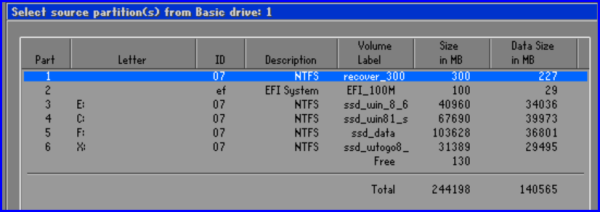
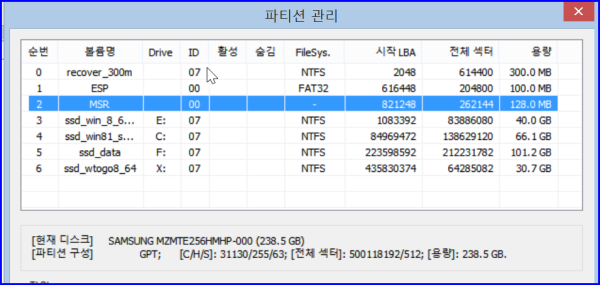
관련자료
-
링크